Windows File Analyzer membantu Anda memecahkan kode dan menganalisis file OS khusus
Beberapa minggu yang lalu kami mengunduh freeware Windows yang dikenal sebagai (Windows)Windows File Analyzer karena dari sudut pandang kami, kedengarannya agak menarik, untuk sedikitnya. Kami mengambilnya untuk berputar dan dapat mengatakan dengan pasti bahwa itu memang sepadan dengan waktu Anda, jadi mari kita jelaskan. Menurut para pengembang,
“This application decodes and analyzes some special files used by Windows OS. In these files is interesting information for forensic analysis. Every analysis results can be printed in a user-friendly form.”
Kami menyukai fakta bahwa satu analisis forensik dilakukan, pengguna dapat mencetak hasilnya. Kabar baiknya adalah, hasilnya ditampilkan dalam tampilan yang ramah pengguna dari mana printer bersangkutan. Karena itu, ketika keluar di atas kertas, semuanya akan terlihat baik-baik saja.
Penganalisis File Windows
Data yang dikumpulkan setelah analisis sangat berguna, jadi mari kita bicara tentang cara menggunakan Windows File Analyzer , ya? Itu akan membantumu-
- Analisis Basis Data Miniatur
- Analisis Prefetch
- Analisis Pintasan
- Analisis Indeks.DAT
- Analisis Recycle Bin.
1] Analisis Basis Data Miniatur
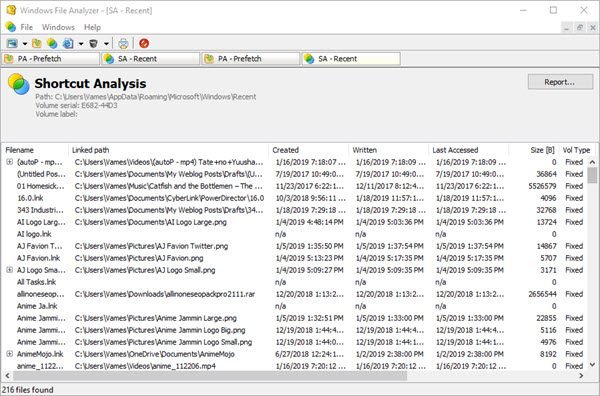
Ketika datang untuk mengumpulkan data pada file database Thumbnail , pengguna hanya perlu mengklik File , lalu arahkan kursor mouse ke Analisis Database Thumbnail(Analyze Thumbnail Database) . Dari sana, orang dapat memilih sistem operasi atau aplikasi yang didukung untuk mendapatkan data yang diperlukan.
Sekarang, Anda harus mengetahui lokasi database thumbnail untuk mendapatkan informasi yang Anda butuhkan. Setelah itu beres, semuanya akan muncul di layar.
2] Analisis Prefetch
Apa yang kami miliki di sini adalah fitur yang membaca semua file yang disimpan di folder Prefetch . Cukup(Simply) klik File , lalu pilih Analisis Prefetch(Analyze Prefetch) untuk menyelesaikan pekerjaan dan Anda siap melakukannya. Ini akan menggali semua informasi toko di sana untuk kesenangan menonton Anda.
Ingatlah(Bear) bahwa untuk beberapa mesin, prefetch dinonaktifkan, jadi Anda harus mengaktifkannya untuk mendapatkan apa pun dari layanan.
3] Analisis Pintasan
Memilih layanan ini akan membuka jendela dengan folder yang dikenal sebagai Item(Items) Terbaru . Pilih, lalu tekan tombol OK, dan dari sana, pilih sistem operasi pilihan dan tekan tombol OK untuk mendapatkan semua info manis dan menarik itu.
Bergantung pada jumlah pintasan di komputer Anda, Anda akan dihadapkan pada daftar informasi yang panjang. Tidak ada cara untuk mencari melalui mereka secara otomatis, sehingga berdiri, Anda tidak punya pilihan selain menggulir dan menggunakan mata Anda.
4] Analisis Indeks.DAT
Bagi mereka yang mungkin tidak mengetahui apa yang ada di dalam file Index.DAT , biasanya menyimpan data dari cookie Internet Explorer , file sementara, atau riwayat. Data dari Microsoft Edge juga ada di sini, dan itu bagus.
Ikuti langkah yang sama seperti di atas, lalu klik Analyze Index.DAT , dan tekan Open . Terakhir, ikuti langkah-langkah berikut dari kami untuk menemukan Index.dat , lalu tambahkan ke Windows File Analyzer untuk mendapatkan data yang Anda butuhkan.
5] Analisis Recycle Bin

Ya, Recycle Bin adalah tempat semua sampah yang telah kita hapus berada. Jika Anda mau, file sampah ini dapat dikembalikan ke tujuan sebelumnya, atau dihapus 100% dari sistem.
Sekali lagi, ikuti langkah-langkah di atas, lalu pilih Analyze Recycle Bin , dan tekan Open . Temukan file Recycle Bin dan tambahkan ke aplikasi, karena itulah satu-satunya cara data akan tersedia dengan sendirinya.
Ini adalah alat yang cukup berguna, dan Anda dapat mengunduh Windows File Analyzer melalui situs web resmi(official website) .
Related posts
Split & Join Files dengan Split Byte, A Free File Splitter & Joiner software
Verify File Integrity dengan gratis File Integrity & Checksum Checkers
Tablacus Explorer: Tabbed File Manager dengan dukungan add-on
7-ZIP review & download: Buka Source File Archiver software
File Blender adalah File Converter software gratis portabel untuk Windows 10 PC
10 Terbaik Gratis Cepat File Copy software untuk Windows 10 PC
Cara mengukur Reaction Time di Windows 11/10
Xinorbis adalah Hard Disk gratis, Folder and Storage Analyzer untuk Windows 10
Swiss File Knife adalah Command Line tool yang berguna untuk Windows
Duplicate File Finder and Remover software gratis untuk Windows 10
Instant File Opener: Buka beberapa file, folder, aplikasi, URLs dengan cepat
Hapus data Anda sehingga tidak ada yang bisa memulihkannya dengan OW Shredder
Ganda Commander Dual-pane File Manager review
Altap Salamander adalah gratis 2-panel File Manager untuk Windows PC
One Commander adalah File Manager alternatif gratis untuk Windows 10
Best gratis File Splitter and Joiner software untuk Windows 10
Cari file di dalam ponsel dari PC Anda - Mobile File Search
Bagikan file dengan siapa pun dengan Send Anywhere untuk Windows PC
Document Converter: Convert DOC, PDF, DOCX, RTF, TXT, file HTML
File Deleter software untuk menghapus file dan folder yang dikunci di Windows 10
